Как сделать чтобы заработала колонка
Добавил пользователь Владимир З. Обновлено: 08.09.2024
Вопрос от пользователя
Здравствуйте.
У меня есть проблема с ПК: из колонок и наушников идет какой-то посторонний шум (напоминает треск). Провода тыркал — не помогло; входы тоже переставлял — проблема не ушла. Кстати, если щелкаешь мышкой — то этот шум немного усиливается. Что делать?
Звуковая карта встроенная, Realtek (точную модель не знаю). Наушники новые, колонки самые обычные, правда уже довольно стары (лет 7-8).
Вообще, шумов, встречаемых в колонках и наушниках, может быть великое множество: например, шум колесика от мышки, различный треск, свист, прерывистые и дрожащие шумы и пр. Появляться они могут от самых разных причин.
Описанная выше проблема пользователя со звуком — довольно типична (к сожалению), и далеко не всегда ее так просто и быстро устранить.
Тем не менее, в этой статье постараюсь привести все самые важные моменты, на которые нужно обратить внимание в первую очередь. Устранив их, с большой долей вероятности, вы сделаете свой звук качественнее и чище.
? В помощь!
Если у вас слишком тихий звук — см. эту инструкцию.
Если у вас совсем нет звука — рекомендую ознакомиться с этим.

Причины и устранение постороннего звука в колонках и наушниках
Кабель для подключения колонок/наушников
1) Цел ли кабель
Первое, на что сразу же рекомендую обратить внимание — это на состояние кабеля. Необходимо проверить не был ли он поврежден или перебит. Если есть возможность — попробуйте подключить с помощью него другие колонки. ?
Многие не придают этому значения (якобы, что с ним будет?) , а кабель, кстати, можно повредить и случайно: при неаккуратном передвижении мебели, перегнув, наступив каблуком.
Кроме этого, у многих в доме есть домашние животные. В общем-то, причин хватает и без вашего прямого вмешательства. ?
На фото ниже представлен поврежденный аудио-кабель.
2) Разбитые аудио-разъемы
Со временем любые аудио-разъемы начинают "ослабевать" (чаще всего от интенсивного использования) — и штекер в них зажимается не плотно, иногда даже наблюдается небольшой люфт (зазор).
Если в этом случае попробовать вставить/вынуть штекер, покрутить его в гнезде — вы можете заметить, как появится шумы в колонках и как они пропадут.
Таким образом можно подобрать такое положение штекера, при котором шумов не будет. Кабель в таком "идеальном" положении можно закрепить скотчем.
А вообще, если проблема с разбитыми гнездами — замените их в комп. сервисе, вопрос не слишком "дорогой".
Так же хочу обратить внимание на длину кабеля. Если компьютерные колонки находятся в 2-х метрах от системного блока - то использовать кабели длиной 10 метров — неразумно (тем более, если есть какие-то переходники, удлинители) .
Всё это может стать причиной "искаженного" звука, своего рода помех. Вообще, кабели длиной более 2-5 метров (в самых обычных ситуациях, для домашнего хозяйства) — не рекомендую использовать.
4) Зафиксирован ли кабель
Еще одна причина, с которой пришлось столкнуться была в следующем: кабель от системного блока к колонкам был на "весу", длиной около 2 метров. Естественно, если окно в помещении было открыто — то сквозняк заставлял "болтаться" этот кабель и наблюдались посторонние шумы.
Избавиться от проблемы было очень просто: с помощью обычного скотча прикрепили кабель в 2-3 местах к столу и шумы исчезли.
Кстати, кабель так же могут задевать проходящие люди (если у вас не очень удобно стоит ПК) , домашние животные, даже ваши собственные ноги (если кабель проходит под столом). Поэтому мой совет: закрепите (зафиксируйте) или проложите кабель так, чтобы его никто не задевал случайно.
На фото ниже? представлены специальные держатели/фиксаторы, которые исключают "запутывание" кабелей и исключают, что какие-то провода "будут" болтаться.
Такие держатели на липучках можно расставить с задней стороны стола и закрепить все провода и кабели. Вместо них, кстати, можно использовать обычный скотч.
5) Передние и задние аудио-разъемы
Еще один важный момент: если у ноутбуков только один аудио-разъем (обычно на боковой панельке) , то у системного блока их 2 (чаще всего): на задней стороне блока, и спереди.
Многим пользователям удобнее подключать наушники (иногда колонки) к передней стороне блока — и часто в этом случае звук не такой качественный, как если бы вы подключили к аудио-разъемам на задней стенке системного блока.
Связано это с переходниками, удлинителями и пр. моментами с подключением передней панельки (с сзади же системного блока - аудиовыходы идут "напрямую" с звуковой карты).
В общем, мотив этого совета простой: попробуйте подключить наушники/колонки к аудиовыходам на задней стенке системного блока.
6) Не переплетен ли кабель с другими шнурами
Так же фонить и появляться посторонние шумы в колонках могут из-за того, что аудио-кабель будет слишком "тесно" переплетаться с другими проводами. Попробуйте его аккуратно расположить так, чтобы он был подальше от остальных. Кстати, этот совет пересекается с фиксацией кабеля (см. чуть выше) .
? И еще один совет!
Если у вас наблюдается шипение и шум в колонках — попробуйте подключить вместо них наушники (или наоборот).
Это не решит проблему, но поможет найти и диагностировать причину. Если шума в наушниках не будет, то наверняка причина кроется вне системного блока (что уже что-то. ) .
Некорректные настройки звука в Windows
Часто посторонние шумы в колонках связаны с не совсем "корректными" настройками звука в Windows. Поэтому рекомендую попробовать изменить их.
Для этого откройте панель управления Windows по адресу: Панель управления\Оборудование и звук . Далее откройте вкладку "Звук" .

Оборудование и звук- мышь (панель управления Windows)
В ней будет отображено несколько ваших звуковых устройств. Откройте свойства того, через которое идет звук по умолчанию (такое устройство помечено зеленой галочкой) .
Прим.: кстати, если устройство по умолчанию для воспроизведения звука будет выбрано неправильно — то у вас не будет слышен звук.

Устройство воспроизведения по умолчанию
Когда откроете свойства динамиков (устройства воспроизведения по умолчанию) — посмотрите вкладку "Уровни" (см. скриншот ниже).
В этой вкладке убавьте все посторонние источники до минимума: PC Beer, Компакт диск, Микрофон, Линейный вход и пр. (их кол-во и наличие зависит от вашей конфигурации компьютера) .
Далее рекомендую открыть вкладку "улучшения" и посмотреть включена ли "Тонкомпенсация" (кстати, в некоторых версиях Windows она называется, как "Дополнительные возможности/выравнивание громкости") .
Сохраните настройки, и проверьте, изменился ли звук, стал ли он чище.
Отсутствие актуального звукового драйвера/настройка драйвера
Вообще, обычно, при проблемах с драйверами — звука нет совсем. Но современные версии Windows (8, 8.1, 10) устанавливают драйвера автоматически. В этом нет ничего плохого, наоборот, упрощают жизнь начинающим пользователям.
Но есть одно большое "НО" — устанавливаемые ими драйвера, обычно, нельзя настроить, т.е. нет никакой доп. панельки, где задаются важные параметры для вашего оборудования.
В следствии этого, могут возникать определенные искажения звука.
? В помощь!
1) Чтобы не повторяться о том, как проверить, есть ли аудио-драйвер в системе, как его найти и обновить (и пр. вопросы) — рекомендую ознакомиться с моей предыдущей заметкой на эту тему.
2) Так же возможно вам пригодятся программы для автоматического обновления драйверов в системе. О них я рассказывал в этой статье.
Будем считать, что с поиском и обновлением драйверов разобрались ?.
Рекомендую так же обратить внимание на настройку самого драйвера. Чтобы открыть настройки аудио-драйверов: зайдите в ? панель управления Windows в раздел "Оборудование и звук" .
Далее внизу окна, обычно, всегда есть ссылка на настройку: в моем случае — это "B&O Play Audio Control " (в вашем, например, это может быть Realtek Audio).
? В помощь! Нет значка от диспетчера Realtek HD! Как войти в панель управления Realtek , а то никак не могу настроить звук.

B&O Play Audio Control — панель управления
В настройках аудио-драйвера проверьте громкость основных устройств ("поиграйтесь" с ней) , отключите различные "непонятные" улучшения, фильтры и пр. Очень часто они являются причиной всевозможных проблем со звуком.

B&O - Play Audio Control
Проверка колонок на другом ПК
Если приведенные выше рекомендации эффекта не дали, очень рекомендую подключить ваши колонки или наушники к другому устройству: ноутбуку, телевизору, ПК и т.д. Сделать это нужно для того, чтобы определить источник постороннего звука:
- либо это "виноваты" колонки (если на других устройствах звук будет с шумом);
- либо "виноват" сам системный блок (если колонки будут нормально себя вести, при подключении к другим источникам звука).
Аудио-разъем на колонках для подключения наушников
Кстати, рекомендую так же подключить другие наушники (которые хорошо и без "помех" работают на другом ноутбуке, плеере и пр. устройствах) к системному блоку, где есть проблема со звуком.
Причина может быть в заземлении
Заземление (иногда называют занулением) в обычных жилых зданиях, чаще всего, делают в подвале. Все розетки в здании подключают к этому заземлению. Если всё оборудование (в том числе и колонки) подключены к одной розетке — то проблемы с помехами из-за заземления, обычно, никогда не возникают.
Проблема возникает, когда компьютер и колонки (или другое акустическое оборудование) подключено к разным сетям питания (к разным розеткам).
Из-за неравности сопротивлений в образованном контуре, между ними начинает протекать "паразитный" ток, который и создает фон, в некоторых случаях это довольно громкие помехи: треск, шум, шипение, свист и т.д.
Если причина шумов связана с заземлением, то самый простой способ избавиться от этого — это подключить все оборудование к сети через одну общую сетевую розетку. Еще лучше, если к розетке будет подключен сетевой ф ильтр (не китайский, а норм. качества, или UPS) , к которому будет подключен ПК и колонки.
На фото ниже представлен сетевой фильтр на 5 розеток. Хватит для большинства обычных домашних ПК, можно подключить: монитор, системный блок, колонки, принтер, да еще и для зарядника телефона останется.
Важно!
При отсутствии заземления, некоторые авторы рекомендую соединить корпус системного блока с обычной батареей. Я не советую этого делать категорически (при определенном построении сети — вас может ударить током) !
Вообще, вопрос с заземлением — лучше решать с электриком.
Шум от прокручивания колесика мышки
Иногда шум от прокручивания колесика от мышки "попадает" в аудио-помехи и слышен в колонках. Порой такой шум может быть достаточно сильным и слушать музыку при работе просто невозможно.
Если в колонках слышится звук от мышки, то я рекомендую предпринять следующий ряд мер:
- попробовать заменить мышку на новую;
- если используете мышку с PS/2 разъемом — замените ее на USB (или наоборот);
- так же можно использовать переходники PS/2 на USB. Например, подключив мышку с PS/2 разъемом к USB-порту;
- попробовать использовать ? беспроводную мышку.
На фото ниже представлены: мышка с PS/2 штекером, USB-мышка, и переходники с PS/2 на USB.
Мобильные телефоны и гаджеты
Если ваш мобильный телефон лежит слишком близко к колонкам — то при звонке на него (или прихода SMS-ки) , нередко слышно сильный треск и помехи.
Можно, конечно, попробовать экранировать звуковой кабель, но в домашних условиях, на мой взгляд, всё это лишняя трата денег, времени и сил.

Расстояние между телефоном и колонками
Самый лучший выход, найти место для мобильного телефона не на компьютерном столе, или по крайней мере, разнести по разным углам телефон и колонки. Благодаря этому, треск и шум существенно снизятся.
? Кстати, подобное может наблюдаться от раций, радиотелефонов и других подобных гаджетов (например, тех же приставок) .
Всё что имеет антенну и радио сигналы — может быть потенциально источником сильнейших колебаний, отражающихся в ваших колонках.
В некоторых случаях, даже обычный принтер/сканер/копир, "необычная" настольная лампа могут вызвать появление шума в колонках. Поэтому, хотя бы на время диагностики, я рекомендую поочередно отключать посторонние приборы, находящиеся вблизи колонок, и смотреть за состоянием и чистотой звука.
Думаю, здесь больше комментировать нечего.
Высокая громкость на некачественных колонках
Громкость выше 50% на недорогих некачественных колонках (и наушниках) вполне может быть причиной появления шума (говорят, что колонки начинают "фонить").
Вообще, фонят все колонки и наушники. Правда, более качественные колонки (и, как правило, более дорогие) , выдают более чистый звук даже на высокой громкости, и фонят только уже на максимуме. В то время как дешевые — когда громкость доходит до средних величин.

Обратите внимание на уровень громкости (Volume)
Так же обратите внимание на микрофон. Если у вас громко включены колонки и работает микрофон — то может наблюдаться эффект замкнутого "кольца".
Низкое электропитание (экономный режим)
Этот совет больше относится к пользователям ноутбуков.
Дело в том, что в ноутбуках есть несколько режимов работы: экономный режим, сбалансированный, и высокая производительность. Делают это производители для того, чтобы более экономно расходовать заряд аккумуляторной батареи.
В некоторых случаях, пониженное энергопотребление не позволяет выдавать качественный звук.
Поэтому рекомендую зайти в ? панель управления Windows во вкладку:
Панель управления\Оборудование и звук\Электропитание
Затем включить высокую производительность и сохранить настройки (см. скриншот ниже) .
Кстати, обратите внимание, что у некоторых моделей ноутбуков могут быть доп. центры управления питанием (например, у Sony, Lenovo, MSI и пр.).
Высокая производительность - Sony
Установка внешней звуковой карты
Многие почему-то думают, что внешняя звуковая карта — это какое-то большое устройство, дорогое и т.д. Всё это в прошлом, сейчас есть современные звуковые карты, размер которых чуть более USB-флешки (да и выглядят они практически так же).
Да, к такой звуковой карте не подключишь какое-то специфическое оборудование, но к ней можно подключить обычные классические наушники и колонки, микрофон, что более чем достаточно для многих пользователей "средней руки".
Рис. Внешняя аудио USB-карта
К тому же внешняя звуковая карта может просто выручить и помочь избавиться от постороннего шума, когда остальные варианты не позволили решить проблему.
Тем более, что стоимость многих моделей более, чем доступна (самые дешевые варианты стоят не более нескольких сотен рублей).
На фото ниже представлена USB-звуковая карта. ? Такая небольшая "малютка" способна выдавать довольно качественный звук, которому позавидуют часть встроенных звуковых карт.
И в принципе, подойдет большинству пользователей, кого устроит самый "обычный" звук.
Портативная колонка – небольшой и легковесный динамик, позволяющий слушать любимые песни где бы вы ни были. В качестве фонотеки может выступать смартфон, планшет или ноутбук, а некоторые модели имеют внутреннее хранилище для воспроизведения музыки прямо с колонки.
Сегодня мы поговорим о том, как подключаются устройства к портативной колонке , каким способом их можно зарядить, как они настраиваются и на что следует опираться при выборе колонки.
- На что обращать внимание при покупке портативной колонки
- Лучшие бренды портативных колонок
- Как подключить портативную колонку
- Как зарядить портативную колонку
На что обращать внимание при покупке портативной колонки
Ключевой характеристикой любой портативной колонки является мощность ее динамиков . Если пользователю необходимо устройство для прослушивания музыки на свежем воздухе, то, в первую очередь, стоит изучить варианты с мощными динамиками. В случае если колонка покупается для использования в помещение, то можно отдать предпочтение вариантам со средней мощностью, так как у звука есть свойство отражаться от стен.
Диапазон воссоздаваемых частот влияет на общее качество звука. Оптимально, если девайс способен воспроизводить от 20 000 до 30 000 Герц.
Другим немаловажным фактором при выборе портативного гаджета служат его размеры . Для того, чтобы устройство не доставляло дискомфорт при часто ношении в сумке или рюкзаке, приобретают более компактные и легковесные девайсы. Для пикников и шумных компаний подойдут более мощные, а значит, более габаритные колонки.
Интерфейсы – фактор, который нельзя обходить стороной при покупке портативных колонок. Большинство устройств для синхронизации использует модуль Bluetooth. При этом они могут отличаться по количеству меток (= количеству одновременно подключаемых сторонних устройств). В некоторых моделях предусмотрен линейный вход для удобной работы с компьютером или лэптопом. Наличие модуля Wi-Fi позволяет управлять устройством через мобильное приложение.
От объема аккумулятора зависит время автономной работы устройства. К примеру, для того, чтобы колонка могла проработать до 5 часов без подзарядки, емкость аккумулятора должна превышать показатель 2000 мАч.
Дополнительные функции позволяют использовать портативную колонку, как FM-преемник, как внешний аккумулятор, как спикерфон и т.д.
Лучшие бренды портативных колонок
Немаловажную роль при выборе устройства играет бренд производителя. Это применительно и к портативным колонкам.
Топовыми производителями Bluetooth-колонок считаются американский бренд JBL , китайский гигант компания Xiaomi , прославленная японская фирма Sony и английский бренд Marshall .
Все эти компании выпускают первоклассные портативные колонки, отвечающие всем стандартам качества и запросам пользователей.
Как подключить портативную колонку
Колонки могут подключаться к сторонним устройствам двумя способами: через провод и по Bluetooth.
Если портативная колонка обладает 3,5-мм аудиоразъемом, то ее посредством соответствующего провода можно подключить к ноутбуку и прочим мобильным устройствам. Схема подключения максимальна проста: один конец кабеля нужно вставить в разъем колонки, а другой — в аналогичный порт на лэптопе/компьютере/смартфоне.
Для того, чтобы использовать колонку без каких-либо проводов, ее оснащают Bluetooth-интерфейсом. Версия Bluetooth влияет на скорость расхода энергии устройства и радиус его действия.
Как зарядить портативную колонку
Пополнить запас энергии аккумулятора переносной колонки можно 2 способами – от другого устройства и от сети.
Зарядка от стороннего устройства — это классический способ пополнения запасов энергии батареи, так как большая часть портативных колонок не имеет в комплекте адаптера ЗУ. Зарядка производится следующим образом: стандартный USB-выход подключается через провод к подходящему порту на ПК, лэптопе, игровой приставке или телевизоре.
Чтобы зарядить переносную колонку от розетки, нужно дополнительно найти или приобрести внешний блок питания с подходящей силой тока. Зачастую подходит ЗУ от смартфона. Для зарядки нужно конец шнура, идущего от блока питания, вставляется в USB-вход на портативной колонке.

1. Проверяем соответствие усилителя и колонок
Начать надо именно с этого – подходит ли ваш усилитель к выбранным АС, обеспечивает ли он нормальный контроль спикеров? Нет смысла пытаться использовать с колонками с низкой чувствительностью маломощные ламповые аппараты. Проверьте ТТХ и рекомендации по подводимой мощности – и удостоверьтесь, что ваш усилитель ее обеспечивает (не по паспортной мощности аппарата, а оценив его энергопотребление и КПД работы в зависимости от типа схемы – так данные будут куда более точными).

2. Прогреваем акустику

3. Меняем акустические кабели

4. Отодвигаем колонки от стен
Если в ваших АС порты фазоинверторов направлены назад, колонки надо отодвинуть минимум на полметра от стены – иначе вы получите бубнящий несобранный бас.
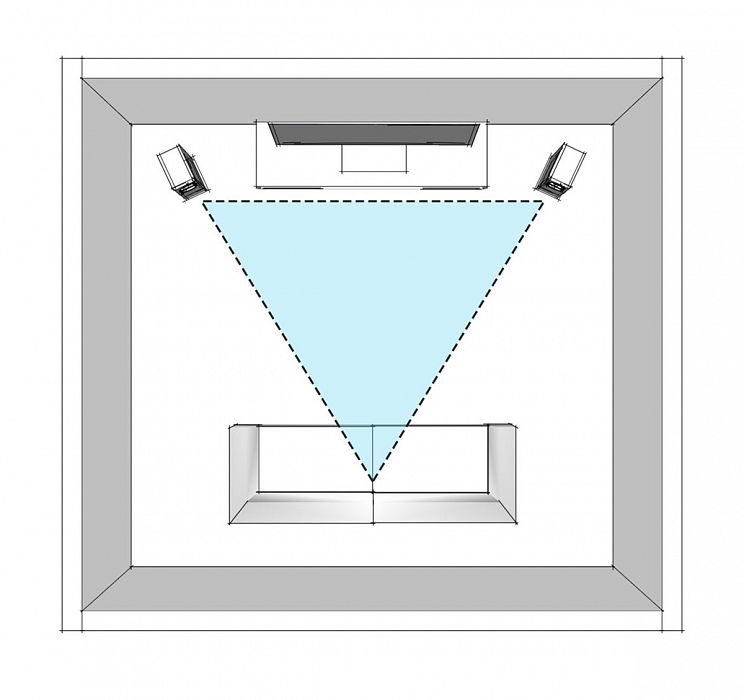
5. Используем расстановку по принципу треугольника с разворотом на слушателя
Не слушайте тех, кто советует ставить акустические системы параллельно – в 99% случаев (и, надо сказать, в инструкции по эксплуатации всегда написано об этом), следует использовать расстановку по принципу треугольника с разворотом колонок на слушателя. Подберите угол так, чтобы вы из точки прослушивания не видели боковых граней спикеров – это и будет идеальный вариант инсталляции.

6. Покупаем ковер
Тяжелый ковер на полу перед колонками – наилучшее средство акустической обработки помещения.

7. Снимаем грили
Если у вас дома обеспечена достаточная защита громкоговорителей, стоит снять грили – сетки служат для обеспечания безопасности динамиков, но грили всегда чуть сказываются на звучании в негативную сторону.

8. Меняем шипы или используем антивибрационные подставки
Штатные шипы или опоры даже в дорогих колонках могут оказаться компромиссным решением. Приобретите виброразвязку от известных брендов – саунд станет более плотным и точным. Дополнительно можно попробовать и специальные платформы.

9. Не забываем про тяжелый диван
Важнейший шаг в подавлении комнатных модов – тяжелая мягкая мебель. А еще на таком диване очень удобно сидеть и слушать музыку!

10. Используем басовые ловушки

В мечтах это выглядело как-то так. Реальность оказалась несколько иной
Продолжаю серию постов о гаджетах с испанской барахолки. На этот раз пост не о купленном гаджете с его обзором. Все гораздо хуже сложнее, речь пойдет о том, как купить колонки, которые оказались неисправными, починить их в меру своих возможностей и сделать домашнюю аудиосистему, докупив винтажный усилитель Toshiba на блошином рынке.
Все началось с мысли о том, что хочется попробовать послушать музыку не в наушниках. Да, можно включить и встроенные динамики ноутбука, но это все не то. Я много раз слышал о том, что звук из мощных колонок (не обязательно включенных на полную мощность), раз услышав, невозможно забыть. Идея о том, что хорошо бы купить колонки, приходила в голову несколько лет подряд, хотя и не очень часто. В один из дней я решил исполнить задуманное.
Колонки. Поиск и покупка
Посмотрел испанский eBay, потом решил, что ждать доставки не очень хочется, хотя и нашел несколько приемлемых вариантов. После этого попробовал поискать на местных ресурсах с предложениями всего и вся — от трусов до автомобилей. Колонки быстро нашлись и стоили немного. Их цена, заявленная продавцом, составляла всего 35 евро. Фотографии колонок были не очень качественными, но удалось разглядеть, что это модель Fisher Studio Standart STE-950.
Это меня убедило в его честности, кроме того, все эти пять минут я отдыхал, поскольку мы с продавцом переносили колонки к моему подъезду, а вес каждой составлял около 25 кг. Не так много, но они очень неудобные для переноски.
Продавец уехал, я занес все домой и смог, наконец-то, ознакомиться с покупкой. Честно говоря, знаний и опыта работы с аудиосистемами любого типа у меня нет. Ну то есть вообще нет. Единственные колонки, с которыми я имел дело раньше — это какие-то советские, которые я видел и слушал у родственников, будучи еще маленьким ребенком.
Нужен ремонт!
Больше никто ничего не отвечал, поэтому, порывшись в Интернете, я нашел информацию самостоятельно. Оказалось, что мои колонки неисправны, все потому, что старые подвесы на басовых четырех динамиках из-за возраста (и, наверное, условий хранения) просто сгнили. Как оказалось, колонки ВЧ и СЧ воспроизводили, а вот басов не было и в помине, поскольку нижние динамики вместо басов просто хрипели.

Знакомым заказ пришел быстро и без проблем (обошелся он мне примерно в 7 евро), а еще через пару недель подвесы привезли мне.
Вот в такой упаковке они прибыли, и вот как выглядели сразу после распаковки.
Хорошо, подвесы есть, но что с ними делать? И это действительно сложный вопрос, поскольку я даже не представлял, как их клеить. Хорошо, что в наше время есть Интернет, где можно узнать обо всем, от особенностей метаболизма тихоходок до подвесов и способов их установки.
На свой страх и риск
В постах и видео, которые мне довелось почитать и посмотреть, все выглядело не очень сложно. Но я знал, что это впечатление обманчивое. Как-то, насмотревшись таких же видео с YouTube, я испортил дисплей телефона жены, попытавшись отделить треснувшее стекло Nokia Lumia 1020 от экрана с целью приклеить новое стекло. В общем, об этом моменте лучше и не вспоминать.
Но колонки — все же не телефон, поэтому решил попробовать. Раз уж я почти решил их выбросить, испортить окончательно будет не так обидно. Короче, в один из более-менее свободных дней решил заняться динамиками одной из колонок.
Колонки готовы к работе
Еще одна задача — подобрать клей. Поскольку авторы из Интернета советовали марки клеев, которые не существуют в этих ваших заграницах, пошел в китайский магазин и купил клей, который предназначен для работы с полимерами. Купил сразу три разных клея с целью попробовать, какой будет лучше.
Нанес клей на металл, положил сверху подвес, и начал пальцами и ватным тампоном давить на подвес, чтобы он приклеился. Не сказать, чтобы операция прошла гладко, подвес сразу начал деформироваться, пропитавшись клеем, но после нескольких минут мучений все пошло хорошо, а подвес (внешняя его часть) приняла изначальную форму.
Осталось самое сложное — приклеить внутренний край подвеса к внешнему краю динамика. Используя тот же клей и пальцы для давления, сделать это удалось, но эффект был так себе — края подвеса все время стремились отойти от бумажного динамика. После этого в голову пришла счастливая мысль найти что-то круглое, по диаметру совпадающее с внутренним диаметром подвеса. Этим чем-то оказалось блюдце и детское ведерко. Поставив ведерко на попа я увидел, что края подвеса придавлены практически идеально.
Проклеенный динамик по сравнению с нетронутым. На прокленном верхний край немного отстал после того, как я снял груз. Но потом, когда я вернул груз на место, проклейка завершилась практически идеально
Колонки. Финал
Опыт ремонта первой колонки был использован вторично, после чего оказалось, что и вторая колонка звучит хорошо. Звучали они практически одинаково, никаких искажений не было. Хрипы и прочие неприятные вещи ушли, звук был чистым (для меня). Наверное, какие-то специализированные тесты и устройства укажут на проблемы, но на слух я не могу уловить никаких проблем, как ни старался это сделать. Вот так динамики выглядят сейчас.
Вот видео процесса ремонта.
Усилитель
Важная проблема — без усилителя колонки будут просто бесполезны. Это я осознал через пару дней после покупки самих колонок — вот насколько я был далек от мира аудио. Стал искать усилитель в Сети, но не хотелось тратить десятки или даже сотни евро. Поэтому попробовал поискать там, где приобрел уже много всего хорошего — на испанской барахолке.
Надо сказать, что, когда искал специально, усилители мне не попадались. Все, что удалось купить — это соединительные провода. Ими я запасся за 2-3 евро с избытком.
Кстати, еще до этого удалось увидеть кассетник, совмещенный с усилителем от Nikkei (я как-то писал о винтажной технике, включая эту компанию). Но там была отломана клавиша и я сильно сомневался в работоспособности этой системы. К сожалению, модель я забыл.
Мне повезло. Я подключил усилитель к розетке, заработала подсветка. Я помучался пару минут с колонками, удалось подключить и их. К усилителю я подключил телефон, побоявшись подключать ноутбук. Я здорово удивился, когда после включения музыки из ВК все заработало. И заработало очень даже неплохо — громкость музыки была отличной даже на 50%, качество воспроизведения мне тоже показалось хорошим.
Усилитель оказался четырехканальным двухканальным, но к нему вроде как можно подключить вторую пару колонок. Мне пришла в голову идея приобрести еще две колонки, чтобы сделать совсем уж мощную аудиосистему.
Покупать ничего не пришлось — уже через два дня, случайно проходя мимо мусорных контейнеров рядом с домом, я увидел выброшенные кем-то колонки, стоящие рядом с контейнерами. Немного поколебавшись, я подхватил эти колонки и унес домой. Как оказалось, они работают, причем сохранились неплохо, несмотря на свой внешний вид.

Ну, а отсутствие подвесов (то, что на фото — приклеенная ткань, кто-то сделал самодельные подвесы) меня уже не пугало, я их умею клеить. Так что теперь планирую отремонтировать и эти колонки. Публиковать уже по ним ничего не буду, поскольку повторяться не хочется.
В общем, теперь сбылась маленькая мечта — домашняя аудиосистема неплохого, насколько я могу судить, качества. Музыку слушаю теперь регулярно, кроме того, вообще не пугает фильм с тихой аудиодорожкой — колонки мощные, могут усилить почти до уровня крика даже шепот. Теперь предстоит привести в порядок корпус и защиту первых и вторых колонок — как видно на фото, сетки грязные, корпус немного побитый.
Ну а вот так выглядит испанская барахолка (это то же самое видео, что размещалось и в предыдущих постах этой рубрики, так что, если видели — пропускайте).
Следующий обзор
На днях мне удалось купить на барахолке сервер Sun Netra x4250. В запасниках лежит детский фотик от VTech. Так что ниже опрос — какой обзор предпочтительнее — сервера или фотика?

Читайте также:
 webdonsk.ru
webdonsk.ru